LiveInternetLiveInternet
Описание шапки Описание шапки от https://www.instagram.com/s_julia_knitting/ Смотрели: 100 (4) Мойдодыр 26.11.2016 —> Смотрели: 19 (2) утро 26.11.2016 26.11.2016 —> Смотрели: 12 (0) Утро 19112016 19.11.2016 —> Смотрели: 8 (4)
-Музыка
-Приложения
- Всегда под рукойаналогов нет ^_^ Позволяет вставить в профиль панель с произвольным Html-кодом. Можно разместить там банеры, счетчики и прочее
- Дешевые авиабилетыВыгодные цены, удобный поиск, без комиссии, 24 часа. Бронируй сейчас – плати потом!
- Я — фотографПлагин для публикации фотографий в дневнике пользователя. Минимальные системные требования: Internet Explorer 6, Fire Fox 1.5, Opera 9.5, Safari 3.1.1 со включенным JavaScript. Возможно это будет рабо
- Онлайн-игра «Empire»Преврати свой маленький замок в могущественную крепость и стань правителем величайшего королевства в игре Goodgame Empire. Строй свою собственную империю, расширяй ее и защищай от других игроков. Б
- ОткрыткиПерерожденный каталог открыток на все случаи жизни
-Фотоальбом
Ручная гравировка на стекле 02:37 13.07.2017 Фотографий: 10 ручная гравировка на стекле (имитация вышивки крес 02:31 13.07.2017 Фотографий: 1 Копии работ А.Дюрера 02:25 13.07.2017 Фотографий: 2
UltraUXThemePatcher — что это за программа?
-Я — фотограф
шали
-Всегда под рукой
-Поиск по дневнику
-Интересы
-Друзья
-Постоянные читатели
-Сообщества
-Трансляции
Список трансляцийrss_blogunru
-Статистика
Создан: 22.03.2011
Записей: 63554
Комментариев: 4805
Написано: 71613
Как установить программу, если нет файла Setup.exe
Цитата сообщения Владимир_Шильников
Как установить программу, если нет файла Setup.exe
Представьте себе ситуацию – Вы вставили диск с новой программой в дисковод вашего компьютера, открыли диск, а файла «setup.exe» там нет! Что же делать? Как установить программу?
Ответ прост – ищите файл «install.exe» или файл с расширением «msi». Файлы «msi» являются стандартными установочными файлами Windows Installer Package, принятыми на вооружение разработчиками компании Майкрософт с 2000 года. В некоторых компьютерах по какой-то причине для этого файла установлена ассоциация с блокнотом, поэтому запускаться автоматически он «не хочет». Давайте исправим ситуацию.
- Откройте меню «Пуск» – «Панель управления» – «Программы по умолчанию»

Как установить программу
- Далее пройдите в меню «Сопоставление типов файлов или протоколов конкретным программам »
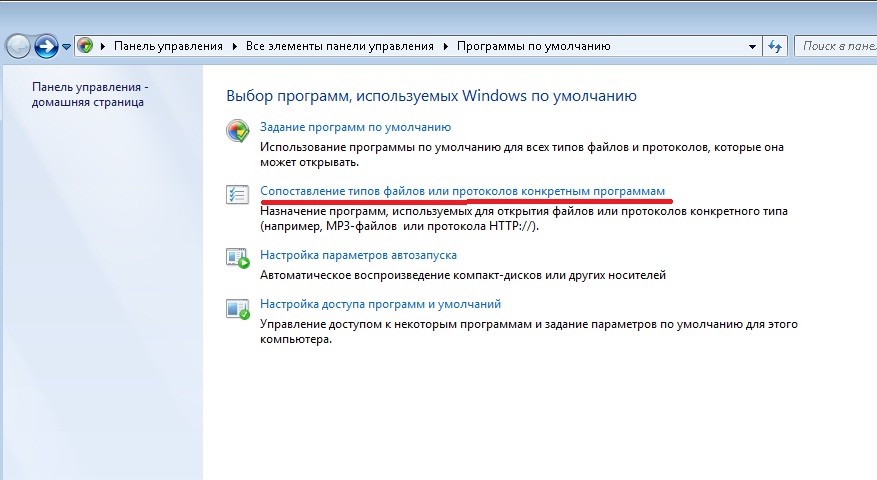
Как установить программу
- Найдите в списке файлов расширение «msi» и смените тип программы, используемой по умолчанию на Установщик Windows®.
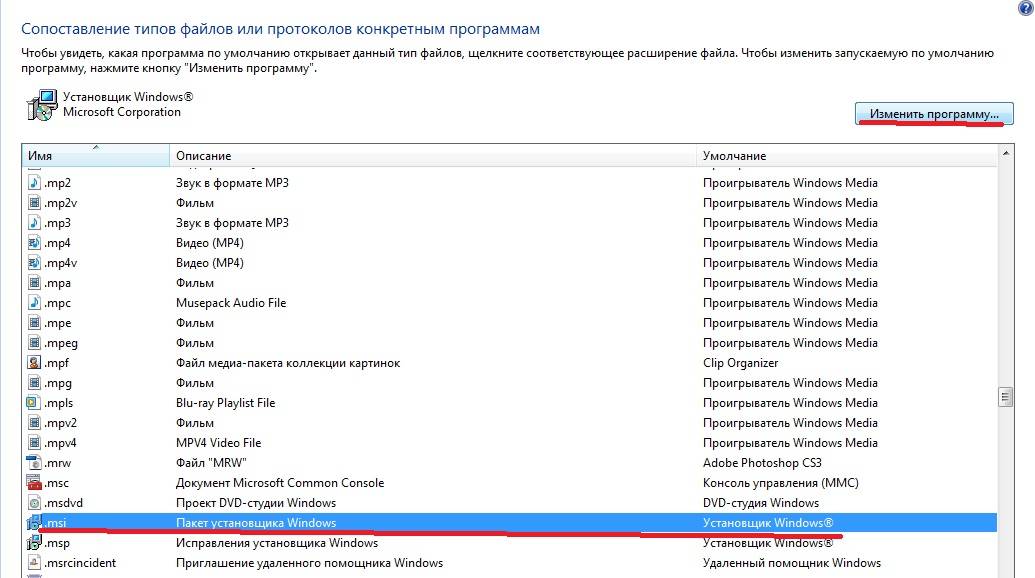
нет файла Setup.exe
- Для этого нажмите на кнопку «Изменить» в правом верхнем углу, и в появившемся окне выберите «Установщик Windows®».
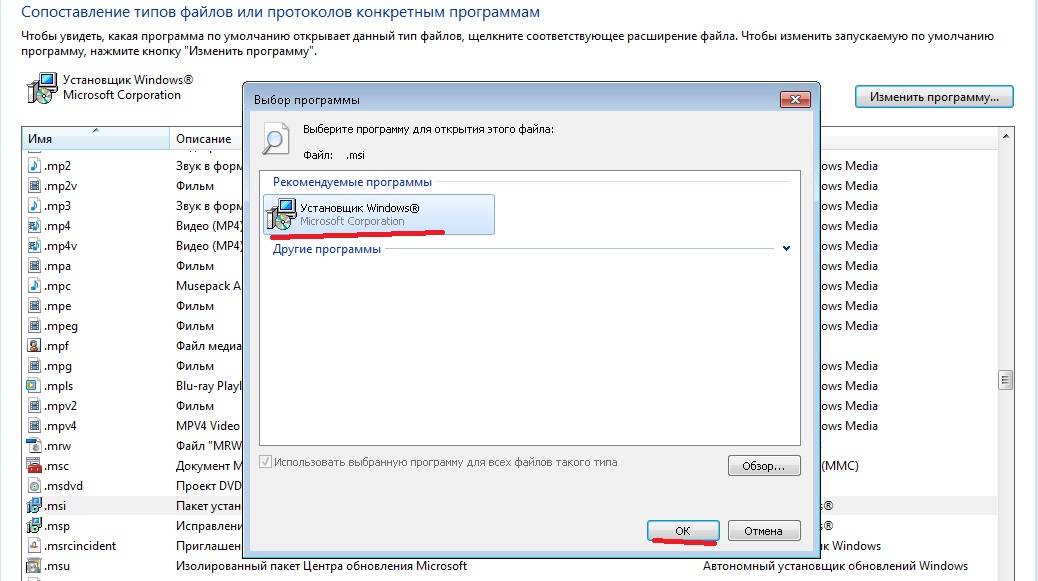
нет файла Setup.exe
Теперь вы можете смело запускать файл «msi» и устанавливать полюбившуюся вам программу.
| Рубрики: | программы |
Метки: программы
Источник: www.liveinternet.ru
Урок №8 — Установка программ и игр на компьютер
В сегодняшнем уроке хочу поговорить о том, как установить программу на компьютер.
Недавно просмотрев список уже имеющихся статей на сайте, заметил, что материал об удалении программ присутствует, а как их устанавливать нет. Нужно исправлять это недоразумение!
Компьютерная программа – это код, написанный его создателем (программистом), который дает указания компьютеру как себя вести в той или иной ситуации для выполнения определенного порядка действий.
Как понять что это программа?
Программа – это тот же файл, имеющий расширение .exe или .msi. Думаю, вы помните, что о файлах и их расширениях мы говорили в четвертом уроке «Файл и папка».
То есть сначала идет название, а в конце расширение — «Название.exe» и соответствующий значок, который отличается от значка изображения или песни. Вы можете увидеть это на изображении выше.
Я не вижу окончание (расширение), о котором написано в статье, что делать?
Для отображения расширения зайдите в Пуск > Панель управления > Оформление и персонализация (для Windows XP – Оформление и темы) > Параметры папок (для XP- Свойства папки), в открывшемся окошке перейдите на вкладку «Вид» и снимите отметку с пункта «Скрывать расширения для зарегистрированных типов файлов»
Теперь вам будет доступно отображение расширения файлов. Также можно воспользоваться программой «Total Commander», о которой мы будем говорить в следующих статьях.
Как установить программу?
Как это сделать, я покажу вам на примере установки программы «Auslogics Disk Defrag», о которой мы будем говорить на следующих уроках. Подпишитесь на обновления блога, чтобы не пропустить!
Установка всех программ практически одинакова, а именно: приветствие, подтверждение лицензионного соглашения, выбор пути установки (куда устанавливать), название, отображаемое в меню «Пуск» и возможно еще пара настроек (в зависимости от программы).
Здесь нас приветствуют и говорят, что лучше закрыть все сторонние программы перед установкой, нажимаем «Next» (Далее).
Нас просят принять лицензионное соглашение, поставив отметку «I accept the agreement» и нажимаем «Next» (Далее).
Здесь вы можете указать, куда устанавливать программу, нажав кнопку «Browse…» (Обзор), а затем продолжить установку — «Next» (Далее).
Если программа маленькая, можно оставить путь по умолчанию, а если это игра, лучше путь изменить.
В этом окошке нам предлагают задать имя программе, которое будет отображаться в меню «Пуск»
А тут нам предлагается сделать выбор, создавать иконку программы на рабочем столе или нет, а затем нажимаем «Next» (Далее) и дожидаемся окончания установки. Готово!
Также хочу приложить видео:
Как установить игру?
Рассмотрим небольшой пример. Вы купили диск с игрой или скачали ее, но автоматически установка не запускается. В папке с игрой присутствует четыре файла Setup и множество других. Какой же выбрать?
Setup.bmp – файл в котором хранится изображение, которое будет отображаться в ходе установки программы.
Setup.exe – программа установщик. Файл, который нам как раз нужен, именно он позволит установить игру на жесткий диск.
Setup.ini – информация в виде текста, здесь находятся данные, которые нужны для установки.
Setup.url – здесь сохранены данные для соединения с сервером фирмы по Интернету.
Файл,2,3.dat – файлы игры, необходимые для ее установки.
То есть, для установки игры нужно запустить файл Setup.exe и далее выполнить несложные действия, которые мы рассматривали выше в случае с обычной программой.
Подведем итог. В сегодняшнем уроке мы рассмотрели, как установить программу и как установить игру на компьютер. Для этого нужно запустить файл с расширением .exe и проделать несколько несложных действий. До скорых встреч, легкого обучения без мучения!
Источник: dayafternight.ru
Как установить программу?
Этот совет, а точнее инструкция рассчитана на новых пользователей компьютера, которые с ним только знакомятся, в этой статье вы увидите, как устанавливать программы на примере бесплатной утилиты для записи дисков DeepBurner.
Инструкции по установке программ
И так перед вами файл установщик программы. Для небольших программ файл установки идет один, в больших программах к нему могут идти дополнительные файлы. Обычно файл установки программы называется Setup.exe, Install.exe или Name.exe, где Name это название программы.
Для начала установки нажмите двойным кликом мыши по файлу установщику. Откроется окно установки программы. Для начала нас просят выбрать язык, на котором мы хотим устанавливать программу, само собой выбираем русский, если он присутствует (именно в этой программе выбор языков большой и кому надо может выбрать украинский) и жмем кнопку «Далее».
Следующие окно – информативное, читаем и жмем «Далее». Такое окно появляется не всегда.
Затем идет окно с лицензионным соглашением, читаем (по возможности, в этом примере лицензия на английском языке), потом ставим галочку, что мы соглашаемся с условиями лицензионного соглашения, без нее продолжить установку невозможно, и снова жмем по кнопке «Далее».
В следующем окне нужно выбрать путь установки программы, то есть место, где на жестком диске будет лежать ваша программа. Обычно программы предлагают сохранить себя на диске «C» в папке «Program files». Путь установки можно прописать вручную или воспользоваться кнопкой «Обзор…». Когда путь будет выбран, нажимаем «Далее».
Также, часто, в этом окне можно поставить галочку на «Создать ярлык на рабочем столе». В нашем случае он создался автоматически.
В некоторых программах, как и в DeepBurner, появляется окно с выбором типа установки, полная установка (Full) или выборочная (Custom). Если выбрать полную установку, то программа установиться полностью со всеми ее компонентами. Выборочная установка позволяет опытным пользователям выбрать только нужные им компоненты для установки. Мы выбираем полную и жмем «Далее».
Следующее окно предлагает нам выбрать группу в меню «Программы», обычно этой возможностью ни кто не пользуется. Если вы используете эту функцию, то выберите нужную группу. Жмем «Далее».
Окно начала установки, жмете «Далее», чтобы начать установку программы или «Назад» чтобы изменить какие либо данные по установке программы.
После нажатия кнопки «Далее» пойдет установка (распаковка) программы на компьютер. Это может занять некоторое время, все зависит от размера программы и загруженности компьютера на момент установки.
Иногда после установки появляется окно информации, по возможности читаем и жмем «Далее».
И наконец, окно «Установка завершена», жмем «Готово», чтобы закрыть окно установки программы.
Программа установлена и может быть запущена из ярлыка на рабочем столе, из меню «Пуск/Все программы/Ваша программа» или двойным кликом по «.exe» файлу программы в папке с программой.
Понравилось? Поделись с друзьями!
Дата: 30.03.2013 Автор/Переводчик: Linchak
Источник: linchakin.com
Inno Setup
30 декабря, 2012 0
Inno Setup – свободная компьютерная программа представляет собой многофункциональный инструмент для создания исполняемых (ЕХЕ) файлов, имеющий в своем арсенале множество полезных функций. Например, при создании нового дистрибутива поможет специальный “мастер” (wizard), а в процессе вы можете настроить множество различных параметров.
Кроме этого, программа Inno Setup позволяет определить все записи в файлах системного реестра и инициализации, выбрать, будет ли программа автоматически загружаться с запуском операционной системы и добавлять свою пиктограмму в меню “Пуск”, а также оснащает каждый дистрибутив системой корректного удаления из системы.
Ключевые особенности Inno Setup
- Поддержка всеми современными версиями Microsoft Windows:
8, 7, 2008 R2, Vista, XP, 2003, 2000, 9x, NT 4.0. Поддерживает установку 64-битных программ на 64-битных выпусках Microsoft Windows Vista, Microsoft Windows 7, Microsoft Windows XP, и Microsoft Windows 2003 Server. Также поддерживает x64-разрядные процессоры. (При использовании процессоров Itanium необходимо установить Service Pack).
- Поддерживает создание одиночных EXE для облегчения установки и распространения программ через сеть Интернет.
- Стандартный интерфейс мастера установки в стиле Microsoft Windows 2000/XP.
- Возможность выбора типа установки, например:
- Имеет встроенную поддержку DEFLATE, bzip2 и 7-Zip LZMA/LZMA2 сжатий.
Установщик умеет сравнивать версии файлов, заменять встроенные файлы, устанавливать разделяемые файлы, регистрировать DLL/OCX библиотеки и устанавливать шрифты.
- Позволяет создавать ярлыки в меню «Пуск» и на «Рабочем столе».
- Позволяет создавать записи в реестре и INI-файлы.
- Имеет встроенную поддержку скриптов на Object Pascal.
- Поддерживает создание многоязычных инсталляторов программ.
- Поддерживает Unicode и языки с направлением письма справа налево.
- Поддерживает установку пароля и шифрование инсталляторов программ.
- Доступны исходные тексты на Borland Delphi 2.0-5.0 и 2009.
Использующие Inno Setup продукты
Ссылки
Источник: wikiprograms.org